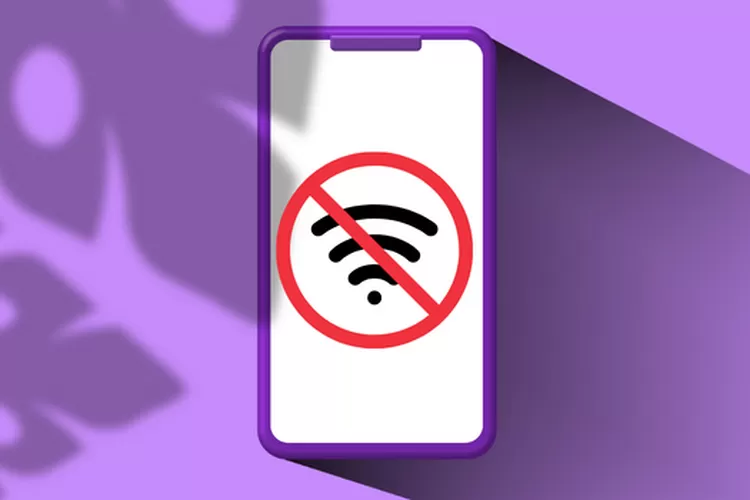Berselancar intener merupakan salah satu kegiatan internet yang umum dilakukan oleh banyak orang di dunia sekarang ini, tidak terkecuali orang-orang di Indonesia.
Dengan berselancar internet kamu dapat mengunjungi berbagai macam situs web yang ingin kamu kunjungi sesuai dengan keinginanmu, baik itu mencari informasi, melakukan streaming video atau film secara online dan masih banyak lagi yang lainnya.
Jika kamu termasuk orang yang aktif berselancar di Internet, tentunya kamu tidak asing lagi dengan istilah Internet Positif. Internet Positif sendiri merupakan halaman peringatan untuk situs-situs web yang tidak bisa dibuka karena mengalami pemblokiran.
Baik itu karena di anggap sebagai situs yang mengandung konten illegal ataupun konten yang tidak layak untuk ditampilkan secara umum.
Meskipun situs yang ingin kamu buka malah memunculkan halaman Internet Positif.
Saat ini terdapat beberapa cara yang bisa dilakukan untuk menghilangkan Internet Positif dan membuka situs web yang diblokir dengan normal seperti biasanya.
Cara Menghilangkan Internet Positif
Jika kamu sedang mencari cara untuk menghilangkan Internet Positif ketika berselancar Internet.
Berikut merupakan kumpulan cara untuk menghilangkan Internet Positif yang bisa kamu lakukan.
1. Menggunakan Add-ons AnonymoX
Cara pertama yang bisa kamu lakukan untuk menghilangkan internet positif adalah dengan menggunakan AnonymoX.
AnonymoX sendiri merupakan sebuah Add-ons populer yang ada di browser perangkat desktop PC/laptop baik itu Firefox ataupun Google Chrome yang digunakan oleh banyak orang.
Hal ini dikarenakan AnonymoX memungkinkan penggunanya untuk dapat mengakses situs web yang diblokir atau yang dibatasi region tertentu saja, atau kalau dalam kasus masyarakat Indonesia dapat membuka situs web yang terkena Internet Positif.
Cara menggunakan AnonymoX untuk menghilangkan Internet Positif pun juga terbilang tidaklah sulit.
- Pertama buka browser pada perangkat PC/laptop kamu. Buka Browser Firefox atau Google Chrome, pilih sesuai dengan keinginanmu dan yang mana yang paling sering kamu gunakan.
- Jika kamu menggunakan Firefox, klik 3 garis yang ada di pojok kanan atas tampilan Firefox, lalu pilih Add-ons.
- Kemudian kamu akan ditunjukkan halaman Add-ons Firefox.
- Pada halaman ini, cari AnonymoX menggunakan kolom Search yang tersedia, lalu pilih dan klik AnonymoX.
- Pada halaman keterangan Add-ons AnonymoX, pilih dan klik Add to Firefox, lalu pada bagian atas Firefox akan meminta konfirmasi pemasangan, pilih “Add”.
- Setelah Add-ons AnonymoX terinstall, klik ikon AnonymoX, lalu geser slidenya menjadi Active. Kamu juga bisa memilih server negara yang ingin kamu gunakan sesuai keinginanmu.
- Terakhir, selamat kamu berhasil menghilangkan Internet Positif menggunakan Add-ons browser Firefox. Silahkan coba kunjungi situs web yang terkena Internet Positif.
2. Menggunakan Ekstensi TouchVPN pada Google Chrome PC/Laptop
Cara selanjutnya yang bisa kamu gunakan untuk menghilangkan Internet Positif adalah dengan menggunakan ekstensi TouchVPN pada browser Google Chrome di PC/laptop kamu.
TouchVPN merupakan ekstensi yang memungkinkan kamu untuk dapat membuka berbagai macam situs web yang diblokir, atau kalau di Indonesia terkena Internet Positif.
Cara menggunakan ekstensi TouchVPN juga tidaklah sulit, kamu dapat dengan mudah memasang ekstensi ini dan menggunakannya pada browser Google Chrome di PC/laptop kamu.
- Pertama, pasang TouchVPN melalui Chrome Web Store, atau kamu bisa klik ini TouchVPN
- Pada halaman informasi TouchVPN di Chrome Web Store, pilih dan klik “Add to Chrome”. Lalu akan muncul konfirmasi pemasangan, pilih dan klik “Add to Chrome”.
- Setelah ekstensi TouchVPN sudah terpasang, untuk menggunakannya klik ikon TouchVPN yang ada di pojok kanan atas, lalu pilih “Connect”. Kamu juga bisa memilih server negara yang ingin kamu gunakan atau memilih pilihan terbaik yang dipilih secara otomatis oleh TouchVPN.
- Terakhir, silahkan kunjungi situs web yang terkena Internet Positif.
3. Menggunakan Aplikasi VPN Betternet pada PC/Laptop
Cara ketiga yang bisa kamu gunakan untuk menghilangkan Internet Positif adalah dengan meng-install dan menggunakan aplikasi VPN di PC/laptop yang kamu miliki.
Berbeda dengan ekstensi atau Add-ons pada browser, cara ini memerlukan untuk meng-install aplikasi pihak ketiga yaitu aplikasi VPN untuk menggunakannya.
Cara menggunakan aplikasi VPN ini juga tidaklah sulit untuk digunakan.
Kamu bisa menggunakan cara ini sebagai alternative jika kamu ingin mencoba cara lain selain menggunakan ekstensi atau add-ons pada browser di PC/laptop.
- Pertama, download dan install aplikasi Betternet terlebih dahulu di PC/laptop kamu. Kamu bisa mengunduhnya di situs web resmi Betternet https://www.betternet.co/id/.
- Buka aplikasi Betternet yang sudah kamu install sebelumnya.
- Selanjutnya pilih atau klik Connect. Kamu juga bisa memilih lokasi yang ingin kamu jadikan sever sesuai dengan keinginanmu.
- Aplikasi akan menunjukan tampilan dan pilihan “Disconnect” yang menandakan kamu sudah terhubung.
- Terakhir selamat kamu sudah bisa membuka situs web yang terkena Internet Positif.
4. Menggunakan Aplikasi VPN di Smartphone Android
Jika yang sebelumnya merupakan cara untuk perangkat PC/laptop, maka cara selanjutnya yang bisa kamu gunakan untuk menghilangkan Internet Positif adalah cara untuk smartphone Android.
Jika kamu ingin menghilangkan Internet Positif di Android, kamu bisa menggunakan aplikasi VPN. Aplikasi VPN yang akan dibahas di artikel ini adalah Turbo VPN.
Turbo VPN merupakan aplikasi VPN yang memungkinkan kamu untuk dapat menghilangkan Internet Positif.
Cara menggunakan aplikasi Turbo VPN juga tidaklah sulit untuk digunakan.
- Pertama, download dan install aplikasi Turbo VPN terlebih dahulu di ponsel Android kamu melalui Google Play Store.
- Buka aplikasi Turbo VPN yang sudah kamu install sebelumnya.
- Pilih Tap to Connect. Jika sudah terhubung, maka pada status bar akan muncul ikon Kunci atau lambing “VPN” yang menunjukan kalau kamu sudah terhubung. Kamu pun bisa mengganti region negara sesuai dengan keinginan kamu.
- Terakhir, selamat kamu berhasil menghilangkan situs web yang terkena Internet Positif dan membukanya secara normal kembali.
5. Menggunakan Situs Web Proxy
Cara lainnya yang bisa kamu gunakan untuk menghilangkan Internet Positif adalah dengan menggunakan situs web proxy.
Pada artikel ini akan di bahas bagaimana menggunakan situs web proxy dari https://www.proxysite.com/id/.
Situs web proxy memungkinkan kamu untuk dapat membuka berbagai macam situs web yang diblokir atau yang dibatasi oleh kebijakan region atau kalau kasus di Indonesia, membuka situs web yang terkena Internet Positif.
Cara menggunakan situs web proxy juga tidaklah sulit untuk dilakukan, karena menggunakan browser, maka kamu bisa menggunakan cara ini baik untuk perangkan PC/laptop ataupun perangkat smartphone.
- Pertama, buka dan kunjungi situs web proxy https://www.proxysite.com/id/ melalui browser di smartphone atau PC/laptop.
- Masukkan situs web yang terkena Internet Positif yang ingin kamu kunjungi. Kamu juga bisa memilih server yang ingin kamu gunakan ketika mengakses situs web yang terkena Internet Positif.
- Setelah memasukkan situs web yang ingin dikunjungi, pilih dan klik “MULAI”.
- Terakhir, selamat kamu berhasil menghilangkan Internet Positif dan membuka situs web seperti biasanya.
Demikian sedikit penjelasan kami mengenai Cara Menghilangkan Internet Positif Mudah. Semoga bermanfaat.